focusky使用排练计时功能的教程
时间:2023-09-12 10:22:25作者:极光下载站人气:14
focusky是一款免费易上手的ppt制作软件,简单易操作的界面让用户能够快速的制作出具有多媒体元素的动画演示文稿,再加上focusky添加向用户提供了图片、文字、视频、音频等素材,很好的满足了用户的制作需求,因此focusky软件深受用户的喜爱,当用户在使用focusky软件时,可以根据自己的需求来使用排练计时功能,这样能够让用户提前为每张自动播放的幻灯片设置好放映时间,让用户尽情的讲解么每张幻灯片的内容,那么用户应该怎么来使用排练计时功能呢,那么接下来就让小编来向大家分享一下focusky使用排练计时功能的方法教程吧,希望用户能够从中获取到有用的经验。
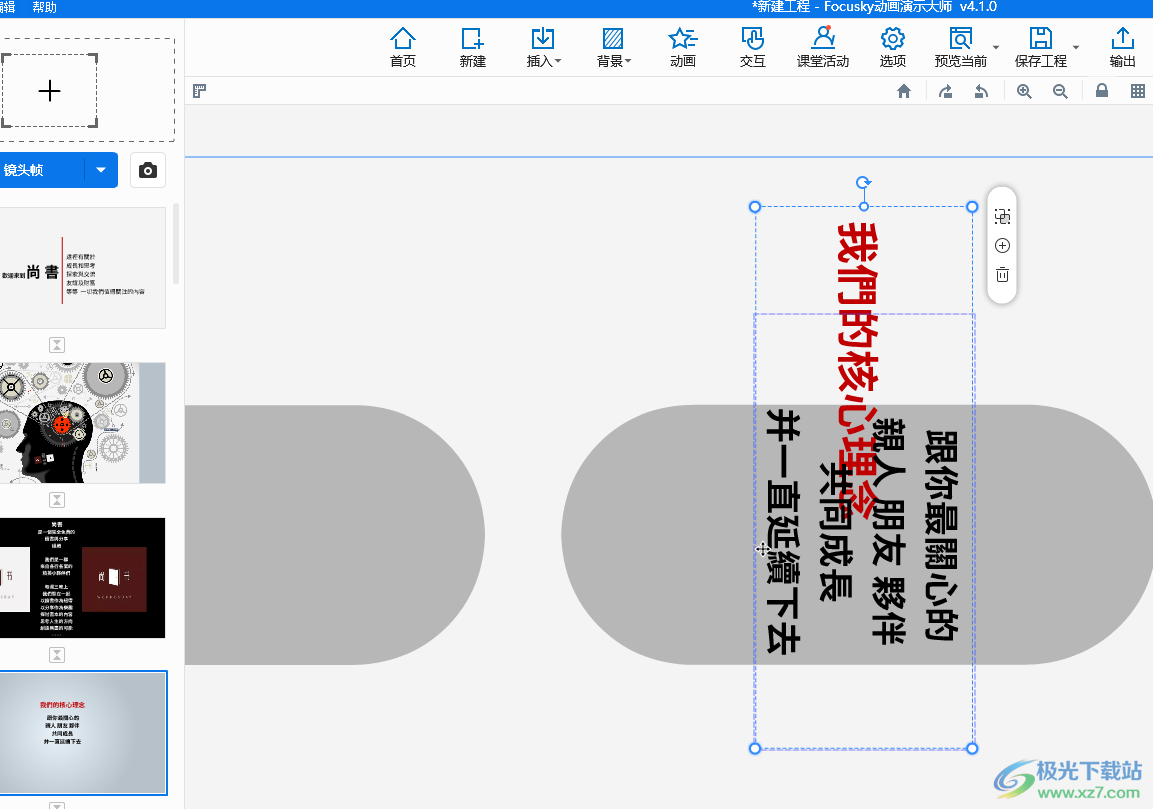
方法步骤
1.用户在电脑上打开focusky软件,并来到演示文稿的编辑页面上
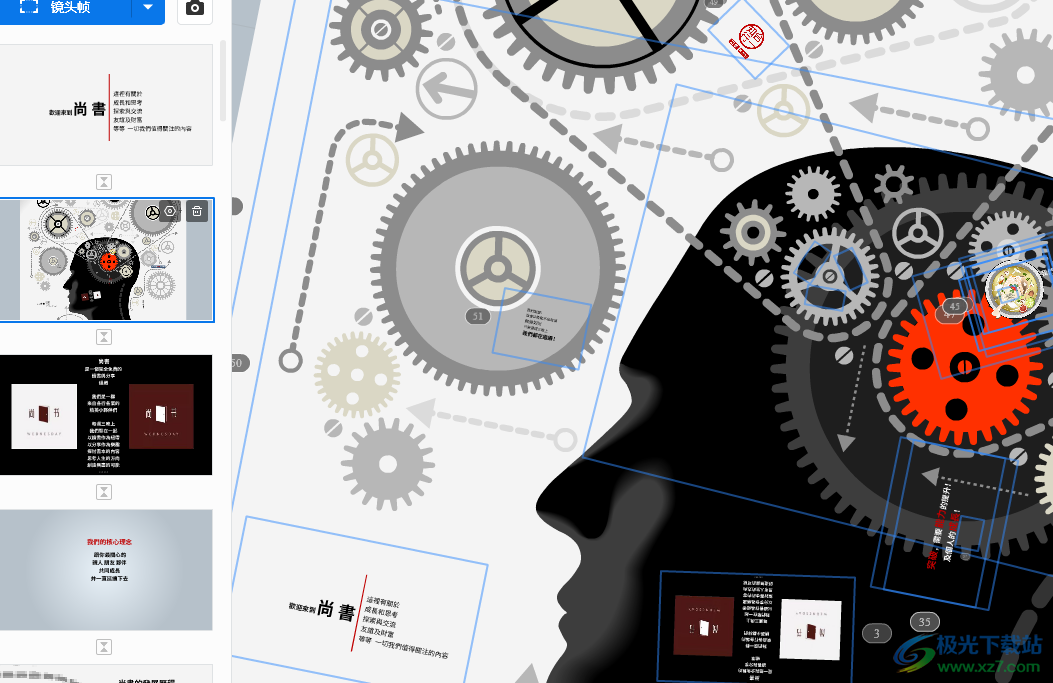
2.在页面上方的菜单栏中点击选项功能,页面将会发生切换,进入到设置窗口中
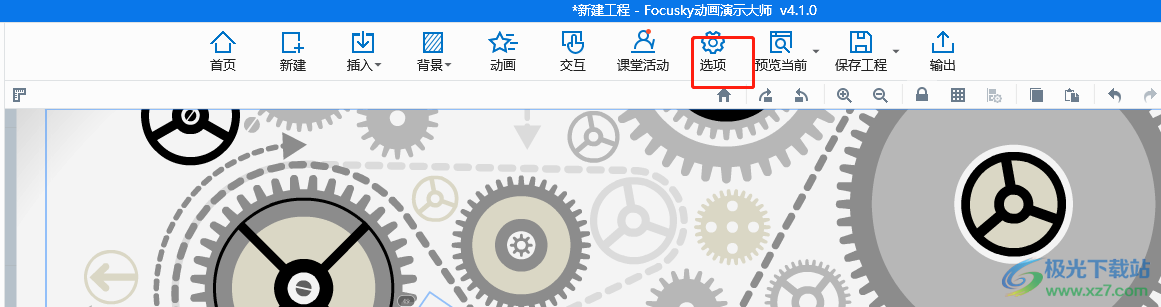
3.在设置窗口中,用户需要将左侧的选项卡切换到展示设置选项卡上
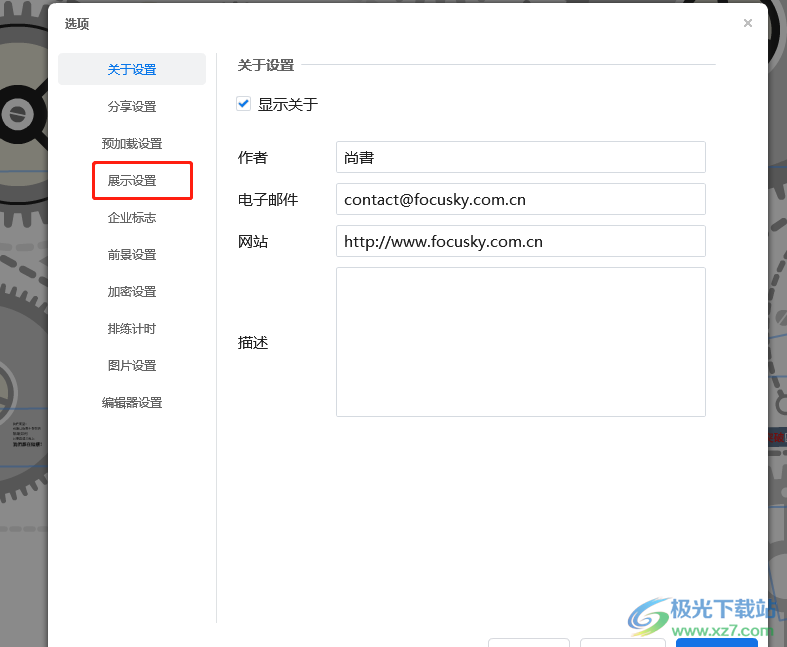
4.接着在右侧页面中下划找到计时设置选项并点击进入,将会打开新窗口
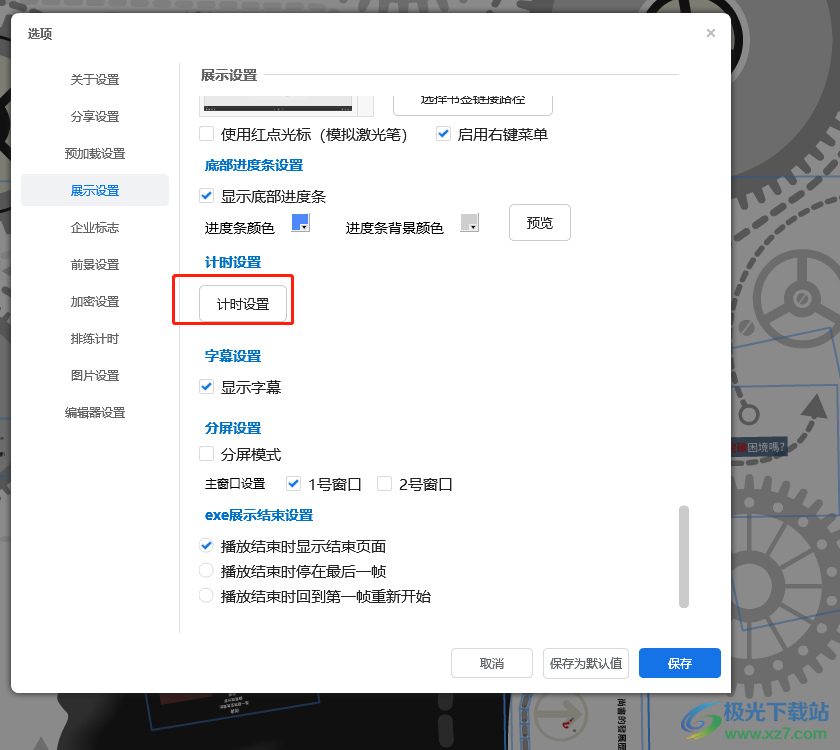
5.用户来到倒计时窗口中,需要勾选计时选项,下方将会显示出相关的功能选项
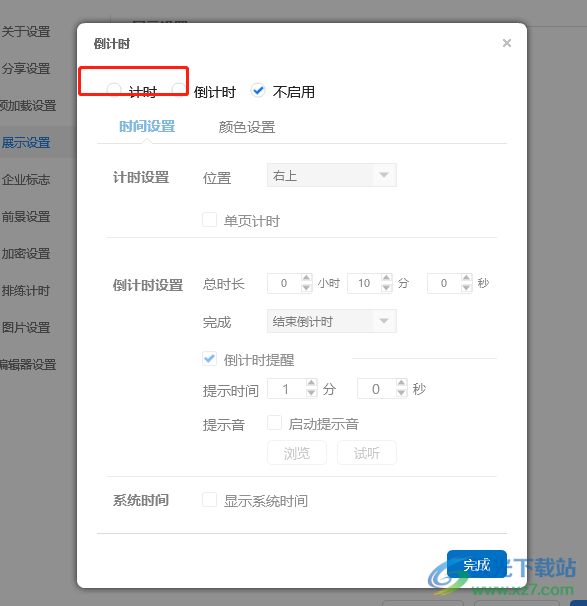
6.在显示出来的功能选项中,用户根据需求来设置计时器所在的位置或是勾选单页计时等,然后按下完成按钮
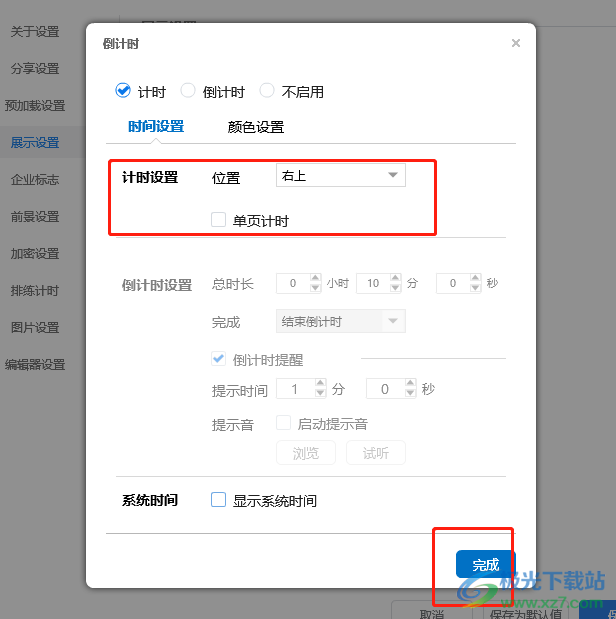
7.返回到上一级窗口中,用户直接在窗口的右下角按下保存按钮就可以了
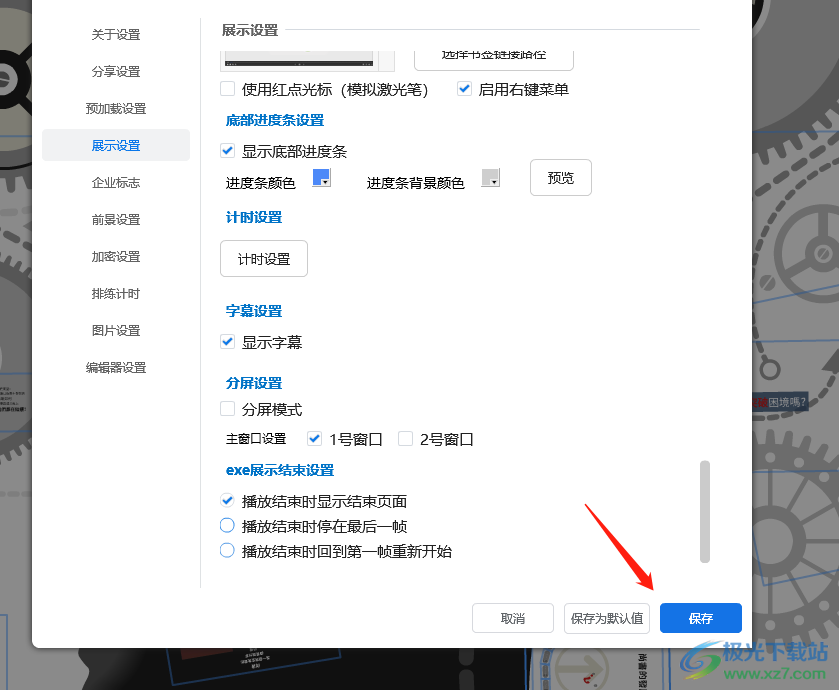
8.此时回到编辑页面上,用户在菜单栏中点击预览当前选项
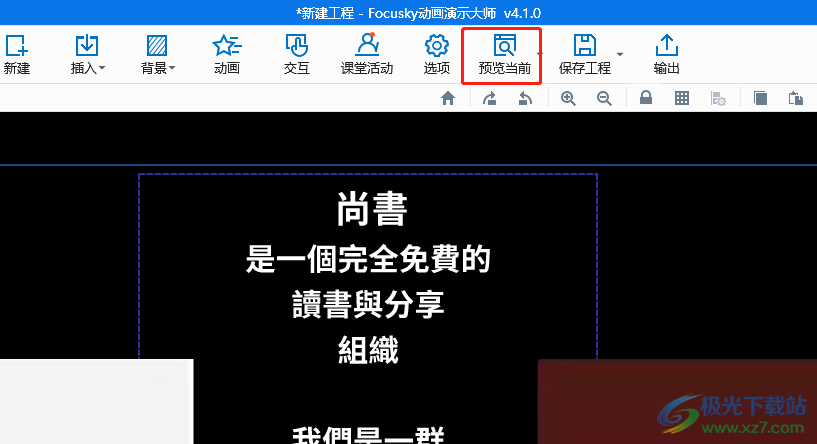
9.在打开的预览窗口中,用户可以看到幻灯片右上角显示出来的计时器了
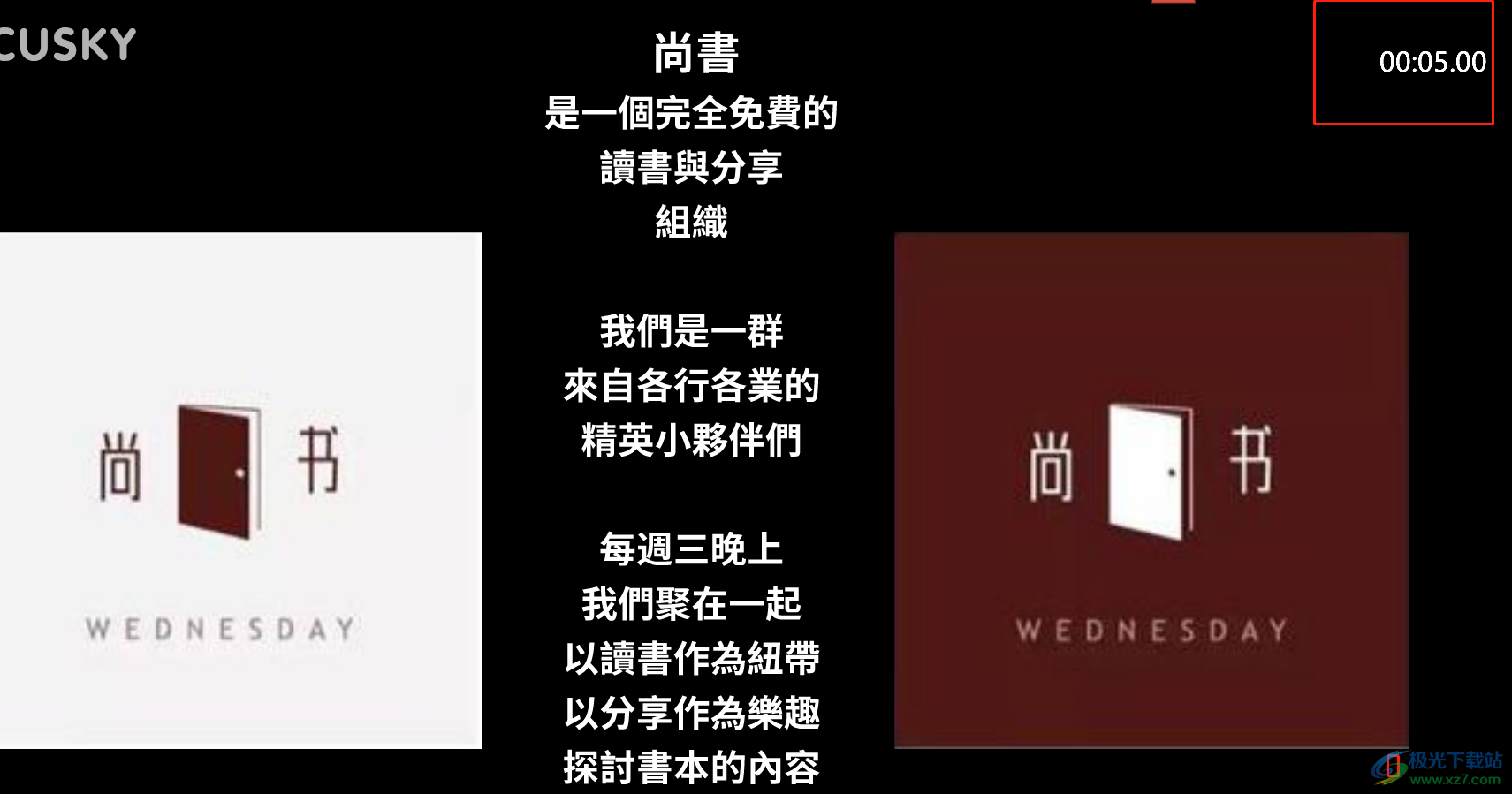
以上就是小编对用户提出问题整理出来的方法步骤,用户从中知道了大致的操作过程为点击选项——展示设置——排练设置——勾选计时——完成这几步,方法简单易懂,设置完成后用户在预览幻灯片时,就可以看到显示出来的计时工具了。

大小:535.54 MB版本:v4.1.0 官方版环境:WinAll, WinXP, Win7, Win10
- 进入下载
相关推荐
相关下载
热门阅览
- 1百度网盘分享密码暴力破解方法,怎么破解百度网盘加密链接
- 2keyshot6破解安装步骤-keyshot6破解安装教程
- 3apktool手机版使用教程-apktool使用方法
- 4mac版steam怎么设置中文 steam mac版设置中文教程
- 5抖音推荐怎么设置页面?抖音推荐界面重新设置教程
- 6电脑怎么开启VT 如何开启VT的详细教程!
- 7掌上英雄联盟怎么注销账号?掌上英雄联盟怎么退出登录
- 8rar文件怎么打开?如何打开rar格式文件
- 9掌上wegame怎么查别人战绩?掌上wegame怎么看别人英雄联盟战绩
- 10qq邮箱格式怎么写?qq邮箱格式是什么样的以及注册英文邮箱的方法
- 11怎么安装会声会影x7?会声会影x7安装教程
- 12Word文档中轻松实现两行对齐?word文档两行文字怎么对齐?
网友评论